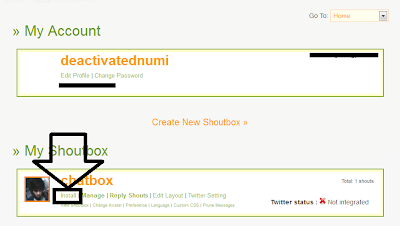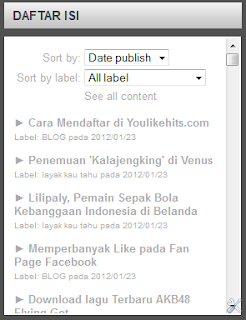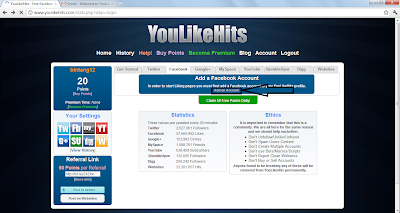Cara Membuat Burung Twitter Terbang di Blog - Lebih suka mana?? ngetweet apa ngeblog?? kalo ane sih kedua - duanya.. Kali ini ane akan kasih tahu bagaimana cara memasang burung twitter terbang atau melayang - layang atau mondar - mandir di blog sobat. Bagi sobat yang tertarik untuk memasang burung twitter terbang atau melayang - layang ini, silahkan ikut tutorial berikut .
Cara Membuat Burung Twitter Terbang di Blog - Lebih suka mana?? ngetweet apa ngeblog?? kalo ane sih kedua - duanya.. Kali ini ane akan kasih tahu bagaimana cara memasang burung twitter terbang atau melayang - layang atau mondar - mandir di blog sobat. Bagi sobat yang tertarik untuk memasang burung twitter terbang atau melayang - layang ini, silahkan ikut tutorial berikut .1. Log in ke akun blog sobat.
2. Klik Rancangan --> Elemen Laman --> Tambah Gadget --> Pilih HTML/Javascript
Masukkan Script berikut ke dalam kotak yang telah di sediakan.
<!-- floating twitter Bird -->
<script type="text/javascript" src="http://tateluproject.googlecode.com/files/tripleflap.js"></script>
<script type="text/javascript">
var birdSprite="https://blogger.googleusercontent.com/img/b/R29vZ2xl/AVvXsEgJ85pp3ei73b3e1R2THbR8wAu-wm8tmZk-q84jKhYcTf7vUSnyAsMUqiKI22lgj_DsMazenQbQwRTLWr-ahkLDFxSCOGP7uR5B5a_zXkZrEwiioBoO5w-OnMPfG8K8jRNHjfvREQhQGAM/s1600/burung+twitter+terbang.png";
var targetElems=new Array("img","hr","table","td","div","input","textarea","button","select","ul","ol","li","h1","h2","h3","h4","p","code","object","a","b","strong","span");
var twitterAccount = "http://twitter.com/deactivatednumi";
var tweetThisText = "Twitter - UserID http://bloggerpeer.blogspot.com/";
tripleflapInit();
</script>
<script type="text/javascript" src="http://tateluproject.googlecode.com/files/tripleflap.js"></script>
<script type="text/javascript">
var birdSprite="https://blogger.googleusercontent.com/img/b/R29vZ2xl/AVvXsEgJ85pp3ei73b3e1R2THbR8wAu-wm8tmZk-q84jKhYcTf7vUSnyAsMUqiKI22lgj_DsMazenQbQwRTLWr-ahkLDFxSCOGP7uR5B5a_zXkZrEwiioBoO5w-OnMPfG8K8jRNHjfvREQhQGAM/s1600/burung+twitter+terbang.png";
var targetElems=new Array("img","hr","table","td","div","input","textarea","button","select","ul","ol","li","h1","h2","h3","h4","p","code","object","a","b","strong","span");
var twitterAccount = "http://twitter.com/deactivatednumi";
var tweetThisText = "Twitter - UserID http://bloggerpeer.blogspot.com/";
tripleflapInit();
</script>
3. Klik save / simpan.
Tambahan:
Ganti tulisan yang berwarna merah dengan warna icon twitter kesukaan sobat.
Warna Kuning
https://blogger.googleusercontent.com/img/b/R29vZ2xl/AVvXsEibEm_uvdQXNesnRLmqsDV25EXHQv8N2qcm7zzbNU82xORyg3Co0g2HerEqwNVwLdK0MMd_fE4LbEYmOV8DtGhLlVfpM032eK72p0MuPx9Hz8bq98wYtCY8JHY_WGUiIr_NzLSmnlVOHTQ/s1600/yellow+bird.png
Warna Hitam
https://blogger.googleusercontent.com/img/b/R29vZ2xl/AVvXsEhzdbFTfi2zUyfD6s4-lSB4UdB2mqUBQjlMTrgjIVQBqj90Vh1enYHIQQPaXSWV8MRdR-iY7SCo6L9Om5P2Rqs1jb45_-vJe1Tusd14-qlCGotfbqODO_w4qgEZbLAa1HLmevPLCZkj7IQ/s1600/black+bird.png
Warna Biru
https://blogger.googleusercontent.com/img/b/R29vZ2xl/AVvXsEiKgVXf5ivyDlGkdJzgGLILfuZLdmEsTwxTtC9HFLmbdvNM-uTx2a8Sru1Ipkqw-nOw1znnhhbBFHOMeHZwjET20c2F8BXgCf3nUIGHr_Qk2M7sYo-kteZNCLsD6guiBM-Tkep_PkZ-0IU/s1600/Blue+bird.png
Warna Coklat
https://blogger.googleusercontent.com/img/b/R29vZ2xl/AVvXsEj9t1PI2joLDaavf-ncZ-CXkxU7pwop00CoAiRUVxlxx5pHRNjH56MY9caS8MMRJYMhVYh1U-M7t5sVVJwKyCVYWhibMmtdE6KxoAap5nrPrCEdUV2d2kFD4_pRrrzi5GbjwD69XabImbc/s1600/brown+bird.png
Warna Hijau
https://blogger.googleusercontent.com/img/b/R29vZ2xl/AVvXsEg6H9wReDlCUGObrgWGtbm93OeNUQyLl_rHDT-HXaUkPSY7tXba0gsl19j-ZzntTOjydX8Jlvhv6QpxsLe3ogC2xVMc1Jy2bDet8MqpolF3yclmuz9eSQXbijszjIurZZ5wxu71L2KqgQs/s1600/Green+bird.png
Warna Ungu
https://blogger.googleusercontent.com/img/b/R29vZ2xl/AVvXsEjwDOQJMJoosM1LmN83UAz415wae8h6VXU74OCF3HA1l24RYLAbNm1q2AQuf6HUCAWIRQcUDjE5HEV79I2Hg84TE4F_He7WjetZL3E5GHRIdyz1UTW0yEji6auQBjIetLZKyBkAUzuS_hc/s1600/purple+bird.png
Warna Putih
https://blogger.googleusercontent.com/img/b/R29vZ2xl/AVvXsEgeevUi016bcV9095jnBmAwdtCl8uBgyTBwsDz0Gqk24J5-TojJ400IwndAXbvHMzkFHNuggnrNRbJUndcknSu2OEE56u0GKeXBuo459w37hfCqxO-uz8XABNrxxfydyzXN4lztmzhwHHw/s1600/white+bird.png
Warna Merah
https://blogger.googleusercontent.com/img/b/R29vZ2xl/AVvXsEjusE9Lv7k8RyYAJSmW-R4PGWW3paxD_iaf-uLF4H57tnTlYwjy3Tc9I-06of9OxjGh70SBukfXLMrj4VSc4XUcfMeqbgmRmk-rs7vi3GiXaLq9yzXD65H7jnaFW80SLr1cdLNAUzRq5g0/s1600/red+bird.png
https://blogger.googleusercontent.com/img/b/R29vZ2xl/AVvXsEibEm_uvdQXNesnRLmqsDV25EXHQv8N2qcm7zzbNU82xORyg3Co0g2HerEqwNVwLdK0MMd_fE4LbEYmOV8DtGhLlVfpM032eK72p0MuPx9Hz8bq98wYtCY8JHY_WGUiIr_NzLSmnlVOHTQ/s1600/yellow+bird.png
Warna Hitam
https://blogger.googleusercontent.com/img/b/R29vZ2xl/AVvXsEhzdbFTfi2zUyfD6s4-lSB4UdB2mqUBQjlMTrgjIVQBqj90Vh1enYHIQQPaXSWV8MRdR-iY7SCo6L9Om5P2Rqs1jb45_-vJe1Tusd14-qlCGotfbqODO_w4qgEZbLAa1HLmevPLCZkj7IQ/s1600/black+bird.png
Warna Biru
https://blogger.googleusercontent.com/img/b/R29vZ2xl/AVvXsEiKgVXf5ivyDlGkdJzgGLILfuZLdmEsTwxTtC9HFLmbdvNM-uTx2a8Sru1Ipkqw-nOw1znnhhbBFHOMeHZwjET20c2F8BXgCf3nUIGHr_Qk2M7sYo-kteZNCLsD6guiBM-Tkep_PkZ-0IU/s1600/Blue+bird.png
Warna Coklat
https://blogger.googleusercontent.com/img/b/R29vZ2xl/AVvXsEj9t1PI2joLDaavf-ncZ-CXkxU7pwop00CoAiRUVxlxx5pHRNjH56MY9caS8MMRJYMhVYh1U-M7t5sVVJwKyCVYWhibMmtdE6KxoAap5nrPrCEdUV2d2kFD4_pRrrzi5GbjwD69XabImbc/s1600/brown+bird.png
Warna Hijau
https://blogger.googleusercontent.com/img/b/R29vZ2xl/AVvXsEg6H9wReDlCUGObrgWGtbm93OeNUQyLl_rHDT-HXaUkPSY7tXba0gsl19j-ZzntTOjydX8Jlvhv6QpxsLe3ogC2xVMc1Jy2bDet8MqpolF3yclmuz9eSQXbijszjIurZZ5wxu71L2KqgQs/s1600/Green+bird.png
Warna Ungu
https://blogger.googleusercontent.com/img/b/R29vZ2xl/AVvXsEjwDOQJMJoosM1LmN83UAz415wae8h6VXU74OCF3HA1l24RYLAbNm1q2AQuf6HUCAWIRQcUDjE5HEV79I2Hg84TE4F_He7WjetZL3E5GHRIdyz1UTW0yEji6auQBjIetLZKyBkAUzuS_hc/s1600/purple+bird.png
Warna Putih
https://blogger.googleusercontent.com/img/b/R29vZ2xl/AVvXsEgeevUi016bcV9095jnBmAwdtCl8uBgyTBwsDz0Gqk24J5-TojJ400IwndAXbvHMzkFHNuggnrNRbJUndcknSu2OEE56u0GKeXBuo459w37hfCqxO-uz8XABNrxxfydyzXN4lztmzhwHHw/s1600/white+bird.png
Warna Merah
https://blogger.googleusercontent.com/img/b/R29vZ2xl/AVvXsEjusE9Lv7k8RyYAJSmW-R4PGWW3paxD_iaf-uLF4H57tnTlYwjy3Tc9I-06of9OxjGh70SBukfXLMrj4VSc4XUcfMeqbgmRmk-rs7vi3GiXaLq9yzXD65H7jnaFW80SLr1cdLNAUzRq5g0/s1600/red+bird.png
Ganti Tulisan yang berwarna biru dengan username twitter sobat.
Semoga membantu!!